Lage wifi-signaalsterkte op Windows 11/10.
Heeft u te maken met een lage wifi-signaalsterkte(low Wi-Fi signal strength) op uw Windows -computer na een update of herinstallatie? In dit bericht worden enkele methoden besproken om dit probleem op te lossen en een lage signaalsterkte op uw computer te overwinnen.
Met onze cognitieve revolutie is ook de manier waarop onze apparaten verbinding maken, geëvolueerd. De meeste apparaten gebruiken een of andere draadloze technologie om verbinding te maken met andere apparaten. Alle draadloze technologie heeft een soort beperking op het bereik en de signaalsterkte. En je hebt misschien iets soortgelijks meegemaakt terwijl je vanaf je computer verbinding maakte met een wifi-netwerk. Dit gebeurt meestal wanneer u uit een update of herinstallatie komt. Lees verder om erachter te komen wat de oorzaak is van een laag wifi-signaal en mogelijke oplossingen.
Lage wifi- signaalsterkte op Windows 11/10
Een lage wifi- signaalsterkte kan worden geïdentificeerd door simpelweg naar de signaalbalken in het wifi- pictogram te kijken. of door de wifi-(Wi-Fi) sterkte te meten . Dit probleem heeft een zeer brede reikwijdte, er kunnen honderden mogelijkheden zijn. In dit bericht hebben we geprobeerd de meest algemene situaties te behandelen die de meeste mensen kunnen helpen.
- Voer de probleemoplosser voor netwerkadapters uit
- Gebruik Apparaatbeheer
- Wi-Fi roaming-gevoeligheid wijzigen
- Wi-Fi-bereik.
Laten we de suggesties in detail bekijken.
1] Voer de probleemoplosser voor netwerkadapters uit(Run Network Adapter Troubleshooter)
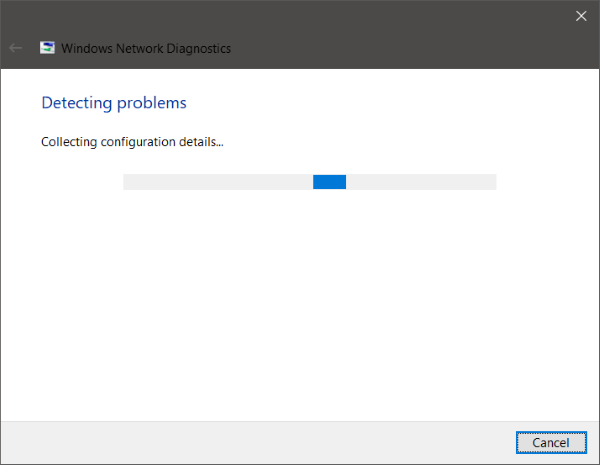
Als het bereik en het signaal een paar dagen geleden of vóór een update of herinstallatie perfect waren, is er waarschijnlijk een configuratie gewijzigd. De nieuwste configuratie die bij de update is geleverd, is niet afgestemd op de configuratie die bij uw laptop is geleverd. De gemakkelijkste en eenvoudigste manier om deze situatie te verhelpen, is door de probleemoplosser voor netwerkadapters uit te voeren .
Om te beginnen met het oplossen van problemen, klikt u met de rechtermuisknop op het Wi-Fi-pictogram in het systeemvak en selecteert u Problemen(Troubleshoot) oplossen. Het kan even duren om de probleemoplosser uit te voeren en als het eenmaal is voltooid, worden alle problemen met uw netwerkadapter weergegeven. Het zal ze ook op de achtergrond oplossen, maar nogmaals, er zijn enkele problemen die handmatige actie vereisen. Als de probleemoplosser uw probleem niet heeft kunnen identificeren en oplossen, moet u een meer gerichte oplossing volgen.
Lezen(Read) : Verbeter de latentie van draadloze verbindingen(Improve Wireless Connection Latency) met WLAN Optimizer.
2] Gebruik Apparaatbeheer
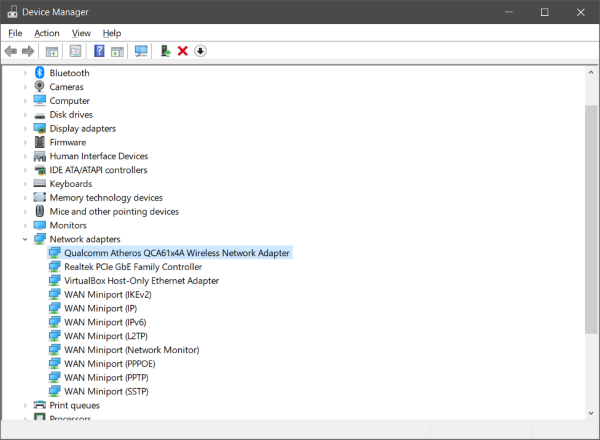
Om alle hardwaregerelateerde problemen op te lossen, hebben we de hulp van Apparaatbeheer nodig. (Device Manager. )Open Apparaatbeheer en zoek onder Netwerkadapters(Network Adapters) uw wifi-adapter. Klik er met de rechtermuisknop op en open vervolgens Eigenschappen(Properties) . Nu kunt u onder het tabblad stuurprogramma's alle acties met betrekking tot stuurprogramma's zien. U kunt proberen het stuurprogramma bij te werken(update) of terug te draaien . (rollback)Of u kunt het apparaat uitschakelen en opnieuw inschakelen(disable and re-enable the device) om te zien of uw probleem is opgelost.
Als niets helpt, moet je in de geavanceerde instellingen duiken. Vanaf dit punt wordt het een beetje ingewikkeld om ook de termen en hun configuratie te begrijpen. U kunt proberen online naar uw wifi-adapter te zoeken en de daar vermelde instructies proberen te volgen.
Een eigenaardige oplossing voor de RT3290 draadloze adapter(RT3290 Wireless Adapter) is bijvoorbeeld het wijzigen van de gevoeligheidsoptie op het tabblad Geavanceerd. Of een andere oplossing is het wijzigen van het standaard antennetype in Auxiliary . Dit zijn enkele van de dingen die u op uw computer moet proberen. U kunt op internet zoeken en zien wat andere mensen met hetzelfde probleem hebben gedaan. Zorg ervoor dat u (Make)een systeemherstelpunt hebt gemaakt voordat u wijzigingen aanbrengt in uw systeem.
3] Wi-Fi-roaminggevoeligheid wijzigen
Als u de wifi-ontvangst en -prestaties op uw Windows - pc wilt verbeteren, kunt u overwegen om de wifi-roaminggevoeligheid of agressiviteit te wijzigen(changing the WiFi Roaming Sensitivity or Aggressiveness) . Roaminggevoeligheid is de snelheid waarmee uw apparaat het dichtstbijzijnde beschikbare toegangspunt selecteert en overschakelt, waardoor een beter signaal wordt geboden . (Sensitivity)Het is gebaseerd op de signaalsterkte en kwaliteit – en niet op de afstand tot het wifi -punt.
4] Wi-Fi-bereik
Dit is een mogelijkheid dat dit niets te maken heeft met uw hardware of stuurprogramma's, maar eerder met de positie van uw computer ten opzichte van de wifi-router. Uw fysieke locatie kan een probleem zijn vanwege een lage signaalsterkte. Misschien wil je ons bericht lezen over hoe je de wifi-snelheid en signaalsterkte en het dekkingsgebied(increase WiFi Speed and Signal strength and coverage area) kunt vergroten .
Als je meer ideeën nodig hebt, kunnen deze berichten je misschien helpen:(If you need more ideas, perhaps these posts will help you:)
- Hoe het draadloze netwerksignaal te verbeteren?(How to improve Wireless Network Signal)
- Fix Slechte wifi-prestaties .
Related posts
Informatie over Wi-Fi Network Driver bekijken op Windows 11/10
Hoe wifi-problemen op te lossen in Windows 11/10
Wi-Fi-pictogram wordt niet weergegeven of ontbreekt in de taakbalk in Windows 11/10
WiFi vraagt niet om wachtwoord in Windows 11/10
Fix draadloze printer reageert niet op Windows 11/10
Het afsluit- en opstartlogboek controleren in Windows 11/10
Hoe de standaard webcam op een Windows 11/10-computer te veranderen
Fix Mobile Tethering Internet blijft loskoppelen op Windows 11/10
Hoe wifi-wachtwoord te vinden in Windows 11/10
Wat is een PPS-bestand? Hoe PPS naar PDF converteren in Windows 11/10?
Harde schijven verwisselen in Windows 11/10 met Hot Swap
Hoe de reactietijd te meten in Windows 11/10
CPU draait niet op volle snelheid of capaciteit in Windows 11/10
Pas uw monitor aan voor een betere schermresolutie in Windows 11/10
De functie Archive Apps in- of uitschakelen in Windows 11/10
Hoe WiFi-netwerkprofiel te verwijderen van Windows 11/10
Hoe 802.11n-stuurprogramma te installeren in Windows 11/10
Hoe de ingebouwde tools van Charmap en Eudcedit van Windows 11/10 te gebruiken
Beste gratis Tijdschema-software voor Windows 11/10
Mobiele hotspot werkt niet in Windows 11/10
